Microsoft Surface RT ile Tarayıcı Nasıl Kullanılır
Tamamen kağıtsız geçirmeyi sevdiğimiz kadarofisler, özellikle evde, belgeleri ve fotoğrafları taramak zorunda kalmak gelgit kadar kaçınılmazdır. Windows RT'ye sahip bir Microsoft Surface varsa, bu belgeleri nadir durumlarda taramak gerçekten çok kolay.
Yazıcıyı Yüzey RT ve Windows 8’de Kur
Yapmanız gereken ilk şey emin olmakTarayıcınız Surface RT'nize bağlı. Günümüzde pek çok yazıcı bir tarayıcı içerdiğinden, bir yazıcının Surface RT'nize nasıl bağlanacağıyla ilgili makaleme bakın. Yalnızca taşınabilir veya başka türlü bir tarayıcınız varsa, bağlama işlemi neredeyse aynıdır.

Bir Surface Pro'nuz varsa, Windows 8'de All-in-One Yazıcı / Tarayıcı'nın nasıl kurulacağı ile ilgili makaleme bakmalısınız.
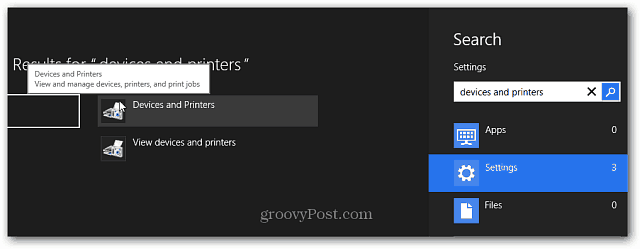
Windows RT ile Belge veya Fotoğraf Tarama
Artık Tarayıcı / Yazıcınızı kurduğunuza göre, belgeleri taramaya başlayabilirsiniz. Belgenizi veya fotoğrafınızı ön yüzü aşağı bakacak şekilde tarayıcı yatağına yerleştirin ve kapağı kapatın. Ardından klavye kısayolunu kullanın Windows Tuşu + X uzman kullanıcı menüsünü görüntülemek ve Denetim Masası'nı seçmek için
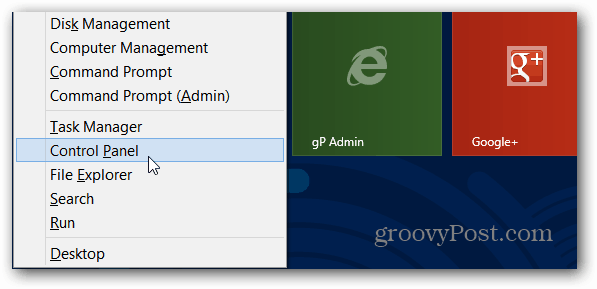
Şimdi Aygıtlar ve Yazıcılar'ı seçin.
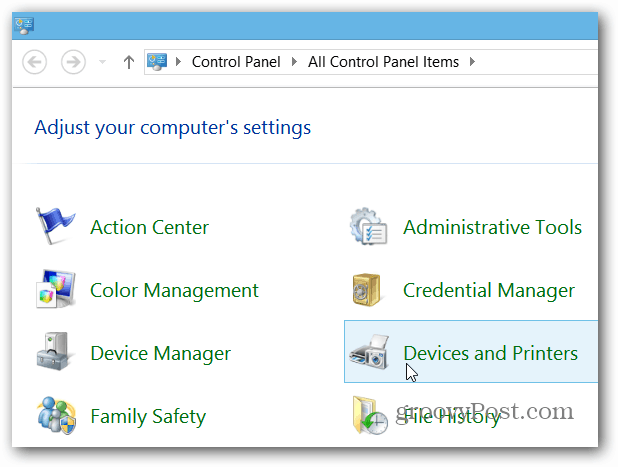
Bağlam Menüsünü getirmek için tarama cihazınıza sağ tıklayın veya uzun basın. Ardından Taramayı Başlat'ı seçin.
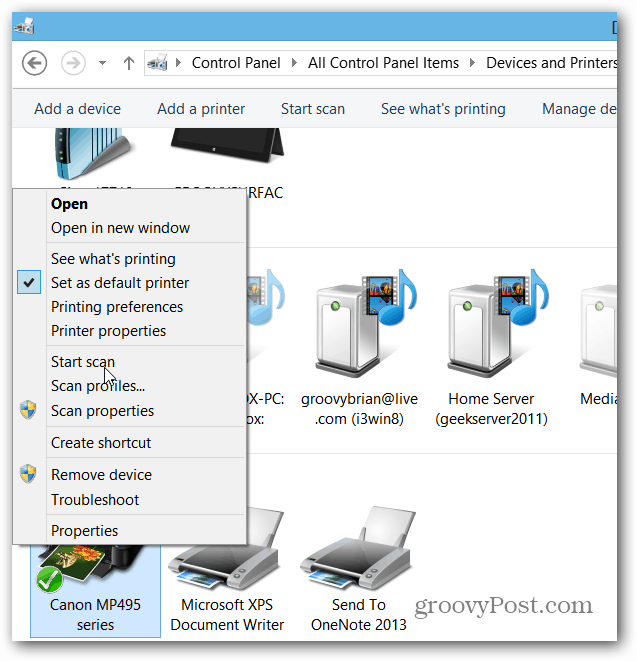
Sihirbaz üzerinde çalışın ve taramanın kalitesini seçin ve bittiğinde, Tara düğmesine, ardından taranan görüntüyü içe aktarın.
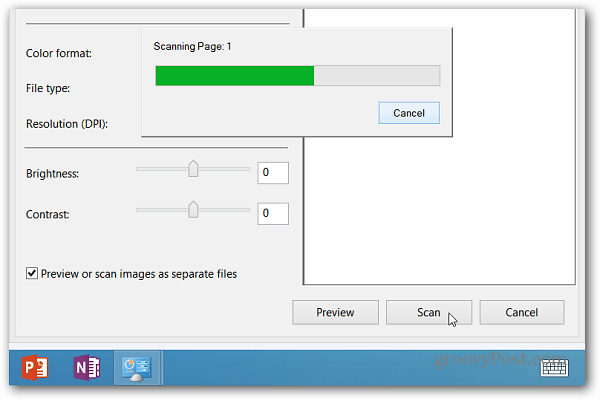
Varsayılan olarak, taranan belgeniz Resimlerim klasörünüze yerleştirilir ve Fotoğraflar uygulamasında açılırlar.
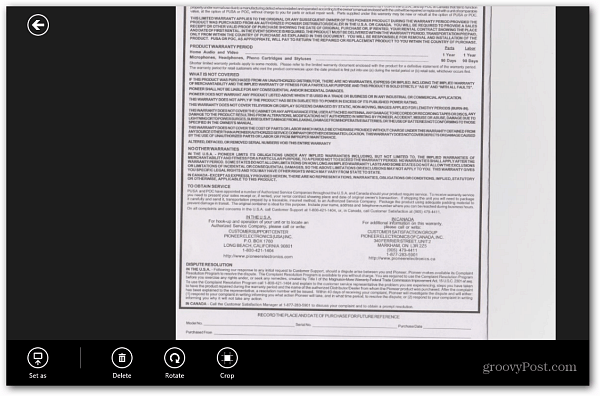
Not: Bazı tarayıcı modelleri sadeceWindows'ta işlemi başlatmak için tarama düğmesine basın. Yazıcınızı / tarayıcınızı Yüzeyinize kurduysanız, bunun için bir uygulama kurmuş veya Windows Mağazası'nda olabilir. Elbette her modelin uygulaması üreticiye göre değişecektir.
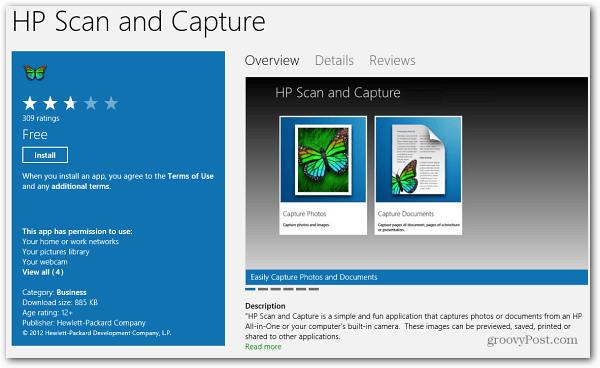
Taranan bir belge veya resmi yazdırmanız gerekirse, modern / metro tarzı uygulamalardan nasıl baskı alacağınızla ilgili makalemize bakın.








yorum Yap